您是否希望将 PayPal 付款表格添加到您的 WordPress 网站?
贝宝让在您的网站上接受付款变得超级容易。它方便、经济、安全,并且已被全球数百万用户使用。
在本文中,我们将向您展示如何在 WordPress 中轻松添加 PayPal 付款表单。
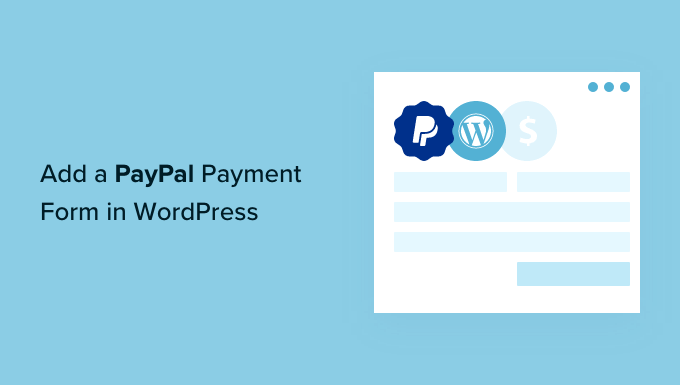
为什么在 WordPress 中接受 PayPal 付款?
您不需要成熟的电子商务商店就可以在您的WordPress 网站上接受付款。如果您只销售单一产品或接受咨询或服务的付款,那么添加付款表单要简单得多。
PayPal 可以说是世界上最受欢迎和最受信任的在线支付网关。由于 PayPal 处理整个交易,您不必担心安全问题、为信用卡获取单独的商家处理器或 PCI 合规性。
话虽如此,让我们看看如何在 WordPress 中轻松添加 PayPal 支付表单。
如何在 WordPress 中添加 PayPal 付款表格
市场上有许多WordPress PayPal 插件,可让您在网站上添加付款按钮或订单。
但是,当谈到构建订单表格和添加自定义而无需代码的灵活性时,我们认为WPForms是最佳选择。
WPForms 是超过 500 万个网站使用的 WordPress最好的拖放表单构建器插件。它使您无需成熟的电子商务平台或购物车插件即可创建简单的帐单或订单表格。
我们建议使用 WPForms,因为它允许您通过与 Stripe、Square 和 Authorize.net 等信用卡服务的集成以相同的形式接受 PayPal 和信用卡。
您需要做的第一件事是安装并激活WPForms插件。有关更多详细信息,请参阅我们关于如何安装 WordPress 插件的分步指南。
虽然他们有免费的Lite 版本,但您需要他们的Pro 计划才能访问 PayPal 插件和订单模板。
激活后,您需要访问WPForms » 设置页面以输入您的许可证密钥。您可以在您的 WPForms 帐户区域中找到此信息。确保单击“验证密钥”按钮以激活您的许可证。
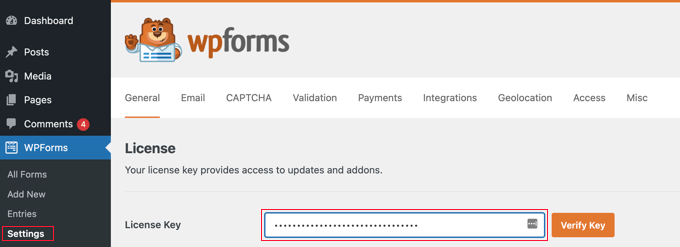
接下来,转到WPForms » 插件页面。在这里,您需要安装 PayPal Standard 插件。只需在列表中找到它,然后单击其下方的“安装插件”按钮。
该插件将自动安装并为您激活。
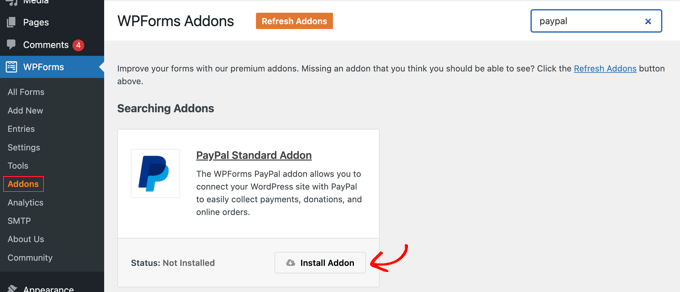
现在,是时候创建您的付款表单了。
在 WordPress 中创建 PayPal 付款表单
只需转到 WordPress 管理区域中的WPForms » 添加新页面即可启动表单构建器。
首先,您需要为您的表格提供一个标题,然后向下滚动到“账单/订单表格”模板并单击“使用模板”按钮。
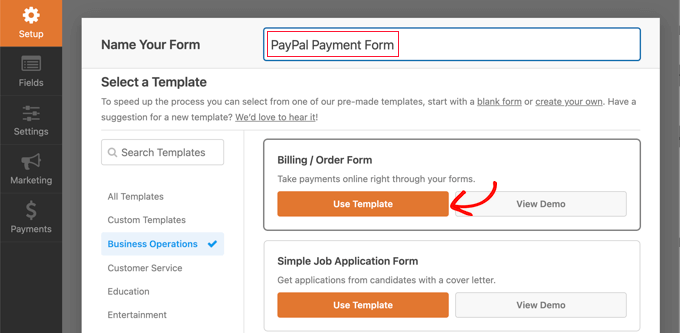
WPForms 现在将在拖放构建器中自动加载您的表单模板。添加、删除或更改表单上的字段很容易。
例如,表单中添加了多个项目列表,以便您的访问者可以选择他们希望支付的产品或服务。单击此字段后,您将能够自定义该字段的标签以及每个项目的名称和价格。
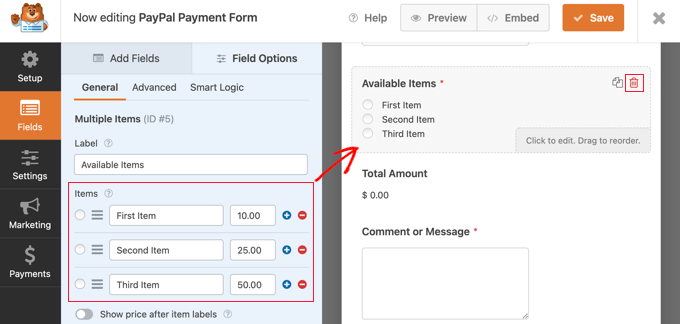
如果您只提供一个项目,那么您应该通过单击字段右上角的垃圾桶图标来删除多个项目字段。
接下来,您可以向下滚动到 Single Item 字段并将其拖到表单上。
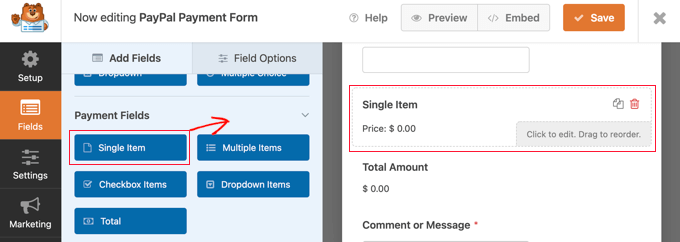
您可以单击此字段进行自定义。
例如,您可以更改字段的标签、描述和价格。右侧表单的预览将自动更新。
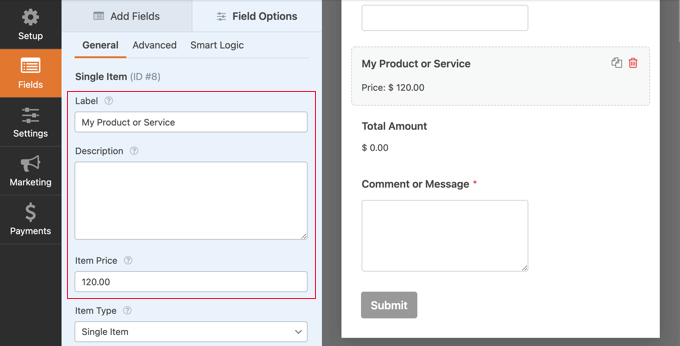
如果您只提供单个项目,则不需要总计字段。随意删除它。
接下来,您需要转到付款»贝宝标准来设置贝宝。只需选中“启用 PayPal 标准付款”框即可。
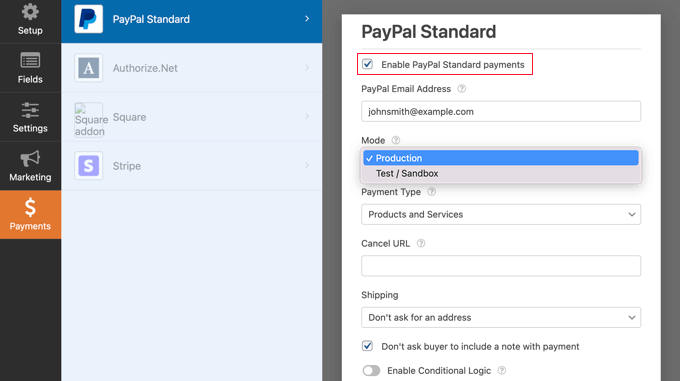
如果您还没有,则需要创建一个 PayPal 帐户。然后,您可以在 WPForms 设置中输入您的 PayPal 电子邮件地址。
之后,您需要填写其他 PayPal 设置。如果您想测试您的付款方式,那么您应该选择“测试/沙盒”模式。这允许您进行虚拟 PayPal 付款,以确保表单正常工作。
完成测试后,不要忘记将模式选项改回“生产”。
大多数网站都需要“产品和服务”支付类型。另一个选项是“捐赠”,您可以在我们的指南中了解有关如何添加 PayPal 捐赠按钮的更多信息。
您还可以添加 URL 以重定向未完成付款的用户,并决定是否需要送货地址和备注。
最后,您可以使用“启用条件逻辑”选项来接受多种付款类型。有关更多详细信息,请参阅我们的指南,了解如何允许用户在 WordPress 表单上选择付款方式。
完成后,单击“保存”按钮以存储您的设置。
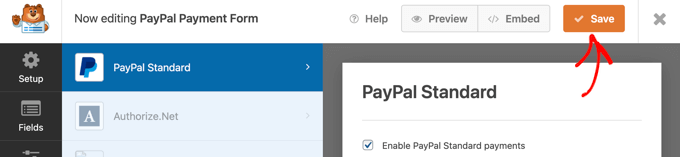
您的在线 PayPal 付款表格现已准备就绪,您可以将其添加到您网站上的任何 WordPress 帖子或页面中。
将您的 PayPal 付款表格添加到您的网站
WPForm 让在您网站的任何地方添加表单变得超级容易。
只需创建一个新帖子或页面,或编辑现有的。然后,单击顶部的加号 (+) 并在 WordPress 编辑器中添加一个 WPForms 块。
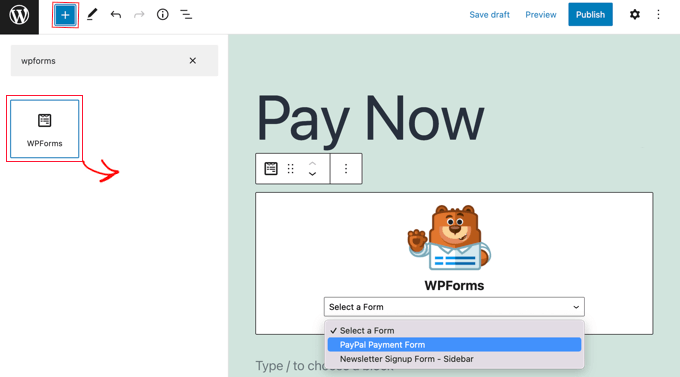
之后,从 WPForms 块的下拉菜单中选择您的订单。
完成后,您可以保存或发布您的页面并单击预览按钮以查看您的表单。
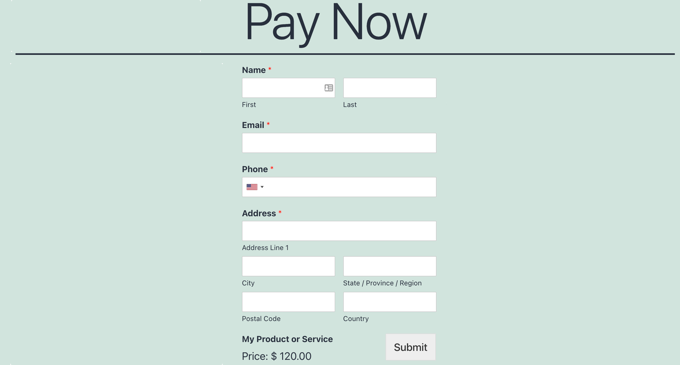
当您的用户填写表格并单击“提交”按钮时,“使用 PayPal 付款”屏幕将自动出现,以便他们完成付款。
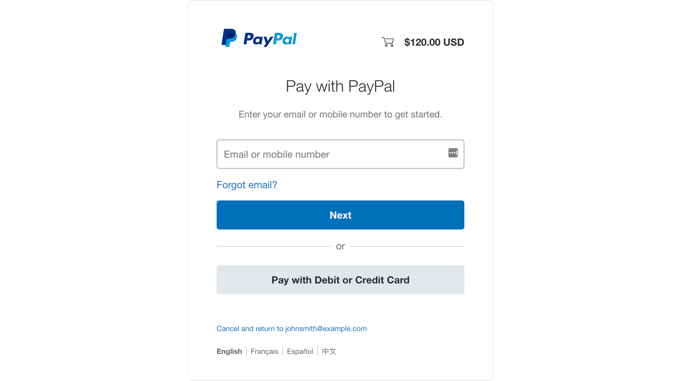
恭喜,您现在已经在 WordPress 中创建了一个 PayPal 付款表单。
您可以将您的付款表单与电子邮件营销服务、Google 表格和其他应用程序连接起来,以使用 WPForms 原生集成进一步简化您的工作流程。
我们希望本教程能帮助您了解如何在 WordPress 中添加 PayPal 付款表单。您可能还想了解如何获得免费的电子邮件域,或查看我们的必备插件列表来扩展您的网站。